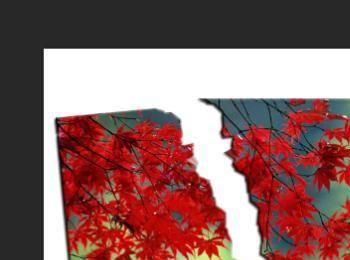谁都有生气的时候,生气的时候撕东西是种不错的发泄方式。但是撕毁的东西就很难被恢复,因此我们不如用photoshop来制作一个撕毁照片的效果。看能否让我们愤怒的心冷静冷静。
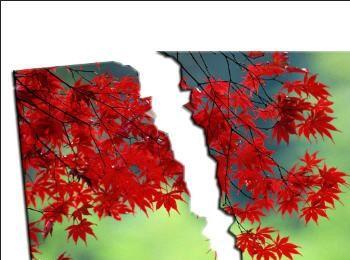
操作方法
-
01
菜单栏:执行“文件”-“打开”命令,载入素材。
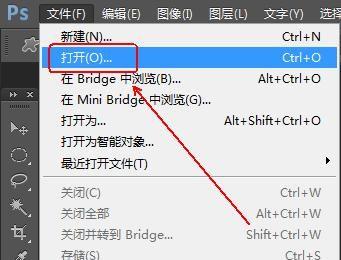

-
02
点击“图层面板”下方的“创建新图层”按钮,得到空白的“图层1“图层。
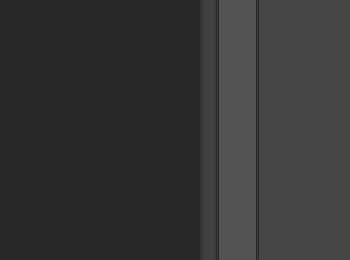
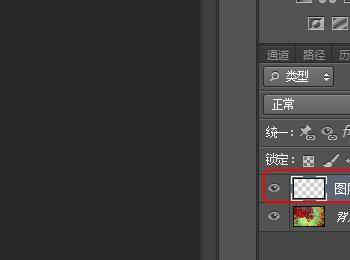
-
03
点选“工具面板”上的“剪裁工具”。
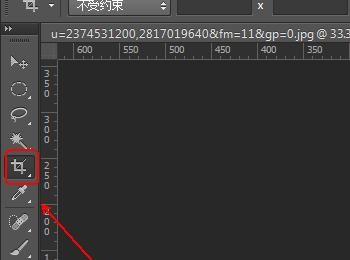
-
04
用“剪裁工具”对“画布”进行扩充,并将“图层1”图层填充为白色(将背景图层设置为白色,使用快捷键Ctrl+Delete即可完成快速填充)。
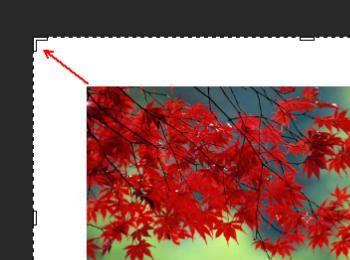
-
05
点选“背景”图层并使用快捷键Ctrl+J对背景图层进行复制,得到“图层2”图层,将新图层置顶。
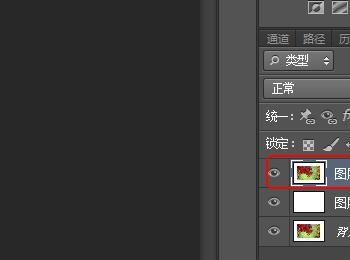
-
06
点选“工具面板”上面的“魔棒工具”。

-
07
用“魔棒工具”点击“图层2”图层的白色区域并按Delete键进行删除,再使用快捷键Ctrl+D取消选区。
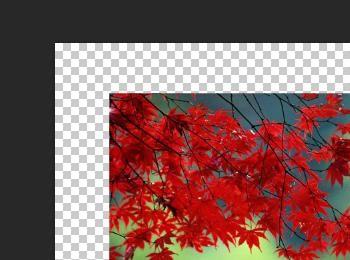
-
08
点选“工具面板”上的“套索工具”,随意在“图层2”图层上画一个选区。
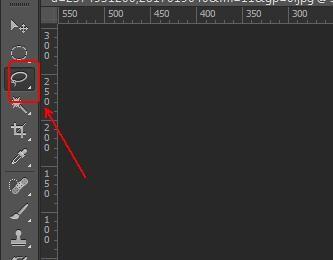
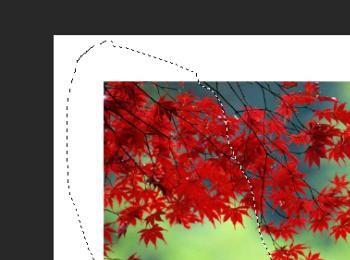
-
09
点击“工具面板”下面的“以快速蒙板模式编辑”按钮。
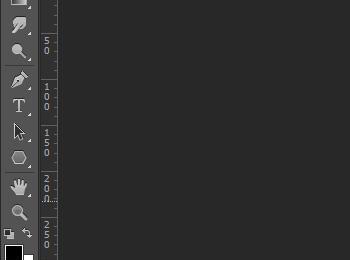
-
10
菜单栏:执行“滤镜”-“像素化”-“晶格化”命令,参数如下。
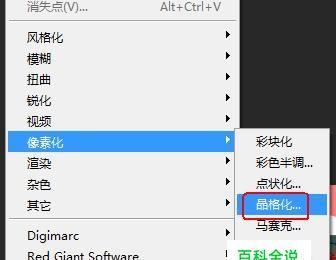
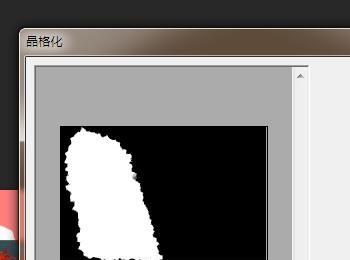
-
11
点击“工具面板”下面的“以标准模式编辑”按钮。
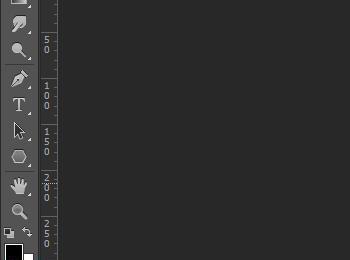
-
12
使用快捷键Ctrl+T对选区进行位置和方向的改变,完成后回车并使用快捷键Ctrl+D取消选区。
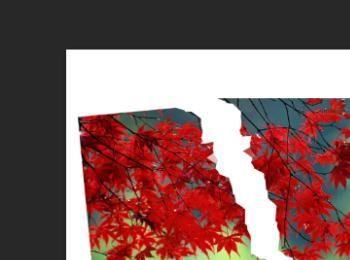
-
13
点击“图层面板”下方的“添加图层样式”按钮,点击“混合选项。”
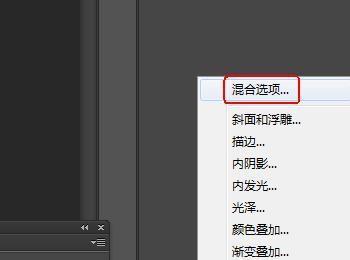
-
14
在“混合选项”窗口中,给“图层2”添加“斜面与浮雕”、“投影”两个图层样式,参数如下。
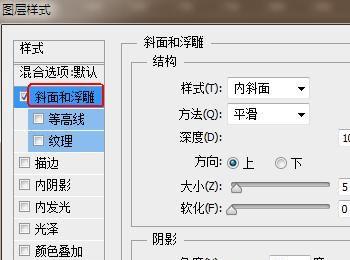
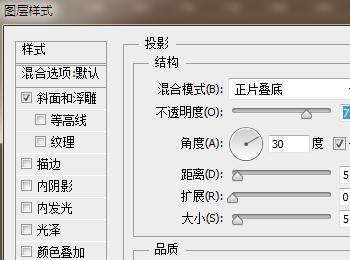
-
15
最终效果。